向动态块定义中添加参数时,会自动向块中添加与该参数的关键点相关联的自定义夹点。
向动态块定义中添加参数时,会自动向块中添加与该参数的关键点相关联的自定义夹点。用户可以在图形中使用这些自定义夹点来操作动态块参照中的几何图形。
除了对齐参数之外(因为对齐参数始终显示一个夹点),所有参数都具有一个名为“夹点数”的特性。在块编辑器中选择参数后,“夹点数”特性将显示在“特性”选项板中。使用此特性可以从预置列表中指定希望为参数显示的夹点数。
如果指定参数的夹点数为 0,则仍可以通过“特性”选项板(如果该块是这样定义的)来编辑动态块参照。
如果动态块定义中包含可见性状态或查寻表,则可以将块定义为只显示查寻夹点。在块参照上单击此夹点时,将显示一个下拉列表。如果从该列表中选择一个项目,块参照的显示可能会更改。
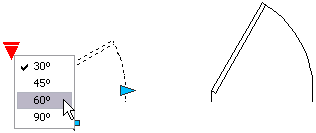
系统会自动在参数上的关键点处添加夹点。可以将夹点相对于参数上与其相关联的关键点重新定位在块空间中的任意位置。重新定位夹点后,它仍然会和与其相关联的关键点联系一起。无论夹点显示在块参照中的什么位置,它都可以操作与其相关联的关键点。如果移动或更改参数的关键点,夹点相对于关键点的位置将保持不变。由于要使用夹点来操作图形中的动态块参照,因此应确保每个夹点都被放置在合理的位置。如果夹点没有处于合理的位置,就可能会发生意外行为。
线性和极轴参数都可以显示两个或一个夹点,或者不显示夹点。如果将线性或极轴参数定义为显示一个夹点,则该夹点会显示在参数的端点处。如果打算仅显示一个夹点,应当仅将动作指定给这些参数的任一端点。否则就无法操作此参照(触发动作),因为与动作关联的关键点处不会显示夹点。
如果要重新为动态块定位夹点,可以使用 BGRIPSET 命令将夹点重置到它们的默认位置。
向动态块定义中添加的参数类型决定了添加到块中的夹点类型。这些夹点提供了有关如何在图形中操作块参照的视觉提示。下表详细说明了动态块中使用的夹点的类型、外观以及与它们相关联的参数。
|
夹点类型 |
夹点在图形中的操作方式 |
关联参数 |
|
|---|---|---|---|
|
标准 |
|
平面内的任意方向 |
基点、点、极轴和 XY |
|
线性 |
|
按规定方向或沿某一条轴往返移动 |
线性 |
|
旋转 |
|
围绕某一条轴 |
旋转 |
|
翻转 |
|
单击以翻转动态块参照 |
翻转 |
|
对齐 |
|
平面内的任意方向;如果在某个对象上移动,则使块参照与该对象对齐 |
对齐 |
|
查寻 |
|
单击以显示项目列表 |
可见性、查寻 |
除了基点参数和对齐参数以外,每个动态块参数都有一个或多个说明字段。这些说明功能如同关联参数的工具栏提示或提示,它们的显示由 GRIPTIPS 系统变量控制。
|
参数 |
说明 |
|---|---|
|
点 |
位置描述 |
|
线性 |
距离描述 |
|
极轴 |
距离描述,角度描述 |
|
XY |
水平距离说明,垂直距离说明 |
|
旋转 |
角度描述 |
|
翻转 |
翻转描述 |
|
可见性 |
可见性说明 |
|
查找 |
查寻说明 |
|
对齐 |
设置为“将块与对象对齐” |
|
基点 |
不需要特殊的工具栏提示 |
动态块中的夹点具有一个名为“循环”的特性。如果此特性被设置为“是”,那么夹点就成为动态块参照的可选插入点。可以使用 BCYCLEORDER 命令打开和关闭动态块中的夹点循环以及指定夹点的循环次序。将动态块参照插入到图形中后,可以使用 CTRL 键在可选的夹点之间循环,以便选择要作为块的插入点的夹点。












